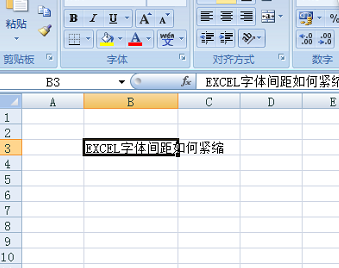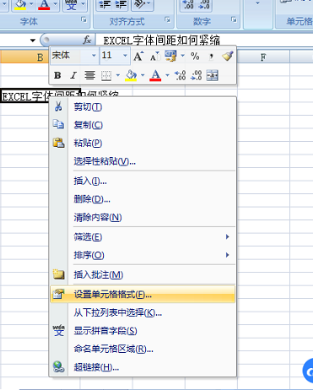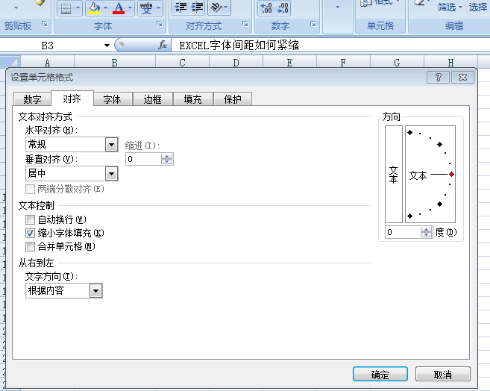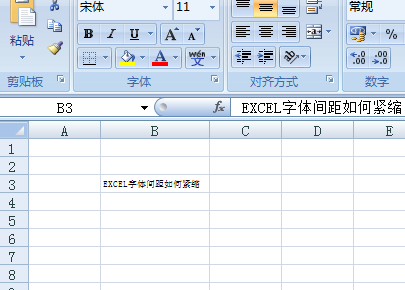excel字体间距如何紧缩? |
您所在的位置:网站首页 › excel怎么缩小字体 › excel字体间距如何紧缩? |
excel字体间距如何紧缩?
|
当我们在日常工作学习中,通常使用Excel来制作表格和处理数据,那么Excel表格中的字体间距可以进行紧缩嘛?答案当然是肯定的,而且只要在单元格格式里进行设置就可以,也非常的简单,下面小编就为电脑前的朋友介绍的具体操作方法,希望能对大家有所帮助,让我们一起来学习一下吧!
1、打开excel表格,选中该表格,如图所示;
2、选中单元格之后,单击鼠标右键,选择“设置单元格格式”,或者选中单元格之后,按住Ctrl+1键,也可以进入设置单元格格式页面。图所所示。 3、然后在弹出的页面,选择对齐,勾选“缩小字体填充”,点击确定,如图所示;
4、勾选缩小字体填充后,单元格中的文字也就随着单元格缩小了,如图所示。
上面就是小编为大家带来的Excel表格字体间距如何紧缩的具体操作方法,电脑前的朋友可以课后思考一下,Excel字体间距如何进行扩宽呢?大家可以课后思考并尝试操作一下。小编也会在后边的学习中,更多的为大家分享Excel表格的制作技巧,希望我的分享能给大家带来帮助,能够更加熟练掌握Excel表格的制作 。
本篇文章使用以下硬件型号:联想小新Air15;系统版本:win10;软件版本:Excel 2007。 |
【本文地址】
今日新闻 |
推荐新闻 |